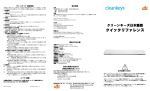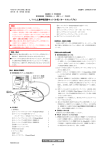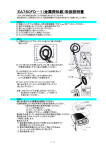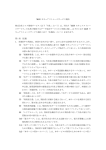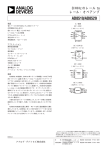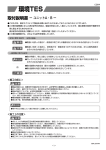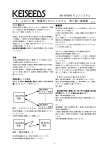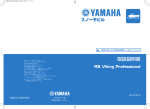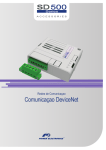Download クリーンキーズ CK2 モールドアクリルタイプ クイックリファレンス
Transcript
クリーンキーズ 保証規定 適合規格 本製品をご購入されたお客様が、本製品の取扱説明書にしたがって使用したにも関わ らず不具合が生じた際には、以下の規定により製品の保証サービスを提供いたします。 1.保証期間 お買い上げの日から1ヵ年とします。 2.必要手続 ユーザー登録が完了し、且つ、お買い上げ日と購入金額が明示された販売店の納 品書または領収書を提示するものとします。 3.不具合 破損と動作不良を指します。 4.保証対象 本体およびUSB受信機の2点を対象とし、製品パッケージに含まれるACアダプタ、 ケーブル等の付属品は対象外とします。 5.適用地域 日本国内のみとします。(海外で購入されたものは対象となりません) 6.提供する保証サービスの内容 不具合箇所の無償修理、無償修理が不可能と判断した場合は本体の無償交換 無償修理、無償交換にて対応できない不具合の場合は、購入金額の返金 7.保証サービス提供制限事項 次の場合には保証サービスは提供いたしません。 保証期間を超えている場合 購入を証明する必要書類の提示がない場合 付属の取扱説明書に従わない誤った使用方法に起因する、あるいは、誤った 使用方法に起因していると推定される不具合である場合 落下、乱用による不具合である場合 お客様へ納入した日から7日以上経過した後に、発見された納品輸送に起因 する不具合である場合 自然災害、利用環境における事故、その他本製品に起因しない事故による不 具合である場合 本体または付属品の分解・改造に起因する不具合である場合 悪意があると推定される不具合の申請であると考えられる場合 次の場合には保証サービスは限定して提供します。 修理における交換部品が調達できない場合は、再生品を利用することがあり ます。 無償交換と判断した場合であっても、製造元による製品の改修等の理由によ り、同等品との交換になることがあります 万一、無償修理、無償交換が不可能な場合、購入金額を返金することで保証 サービスを終了させることがあります。 無償修理、無償交換した本体の保証サービス期間については、保証サービス を実行した本体の納品日から90日間もしくは、最初に購入した本体の保証期 間のどちらか長い方となります。 8.免責事項 本保証サービスは、無償修理、無償交換または購入代金の返金のいずれかで あり、唯一の保証です。 損害賠償は、本製品の購入や使用に起因するか否かを問わず、購入金額を限 度とします。 二次的な損害(収益や利益の損失、休止時間の費用、使用備品の損失、代用 備品の費用、施設またはサービス、購入や使用または本製品の不具合の結果と して起こった損害等)についても責任は負いません。 日本 電波監理法に基づく、総務省 技術基準適合証明 R 005WWCA0481 R 005WWCA0482 米国 連邦通信委員会(Federal Communications Commission、略称:FCC)の規格Part 68準 拠し、以下のように承認済 ユーザー登録 お客様が保証サービスおよびサポートを受けるには、ユーザー登録が必要です。 http://www.cleankeys.jp/にて、必ずご登録ください Printed in Japan Document version: 1.1 EMC:FCC Part 15 subpart B Radio(international transmitter):FCC 15.247 カナダ EMC:ICES-003 Radio(international transmitter):RSS210 カナダ産業省:332D-5980 FCC US:AB6KF15B20705 欧州(EU) EMC:EN55022, EN55024, EN61000-3-2, EN61000-3-3 Radio(international transmitter):EN300-400-1, EN301-489-1 クリーンキーズ日本語版 クイックリファレンス RoHS指令準拠(欧州) RCM準拠(ニュージーランド/オーストラリア) 製品の主な仕様 本体サイズ : 373mm x 143mm x 23mm USBレシーバサイズ : 48.0mm x 17.3mm x8.9mm 本体重量 : 0.73 kg USBレシーバ重量 : 6 g 色 : White USBケーブル : 2.0m 無線規格 : 2.4 GHz wireless radio 本体電源(充電)規格 : 5V @ 1A (max) USBレシーバ電源 : 5V @ 22mA 対応OS : Windows®, Mac, Linux, Unix 適合規格 : FCC, CE, ROHS, 技術基準適合証明(日本) 設置規格 : Vesa 75 mm #6-32ネジ孔規格 3孔 動作環境 : 5º Cから32º Cの範囲 保証 : 1年(保証規定参照) 安全な取扱方法および 詳細な使用方法について 安全な取扱方法および詳細な使用方法については、 http://www.claenkeys.jp/に掲載の取扱説明書をご覧ください。 取扱説明書での記載事項: 安全な取扱方法 詳細な使用方法および各種機能 トラブルシューティング お問い合わせ先情報 -----------------------------------------------------------------------------テクノツール株式会社 〒206-0802東京都稲城市東長沼 2106-5 マスヤビル4階 TEL 042-370-6377 FAX 042-370-6378 [email protected] http://www.cleankeys.jp/ ! 必ずお読みください 本クイックリファレンスは、すぐにご使用になりたい方のための簡易解説書で す。ご面倒でも安全な取扱方法および詳細な使用方法については、 http://www.cleankeys.jp/に掲載の取扱説明書をご覧ください。 本クイックリファレンスに、掲載する事項は日本国内においてのみ有効です。 お客様が保証サービスおよびサポートを受けるには、ユーザー登録が必要です。 http://www.cleankeys.jp/にて、必ずご登録ください。 音量の変更 クリーンキーズの電源をオンにします。 (1) クリーンキーズ本体の電源スイッチを押して、電源LEDを点灯させます。 4 クリーンキーズの接続設定(ワイヤレスの場合) (1) (2) (3) (4) (5) (6) (7) (8) 5 6 7 クリーンキーズ本体 上側面↑ 前面↓ コンピュータの電源がオンになっていることを確認します。 USBレシーバをコンピュータのUSBポートに挿し込みます。 コンピュータがUSBレシーバを認識するまで待ちます。 クリーンキーズがオンになっていることを確認します。 万一、オンにならない場合は、充電不足の可能性があります。 USBレシーバのペアリングスイッチを1回だけ押します。 その時、USBレシーバ上の赤色LEDが点滅します。 クリーンキーズ上のペアリングスイッチを1回だけ押します。 その時、クリーンキーズ上のペアリングLEDが1回だけ点灯 し、USBのペアリングLEDは消灯します。これでペアリング が完了します。 注意: USBワイヤレスレシーバのペアリングスイッチを入 れてから10秒以内に、クリーンキーズ上のペアリングボ タンを押してください。 タッチパッド部で指をスライドさせて、マウスカーソルが動け ば接続設定は完了です。 fnキーを押しながら、F9あるいは F10キーを押します。 レベルインジケータ(5つの青色 LED)が音量表示です。 5つ全灯で最も音量が大きく、1つ点灯で最も音量が 小さくなります。 (2) fnキーを押しながら、 F10キーを押すと音量が大きくなります。 fnキーを押しながら、 F9キーを押すと音量が小さくなります。 ※音を出さないようにするには、 レベルインジケータがすべて消える まで、fnキーを押しながら、F9を押します。 クリーンキーズの機能の一時停止 機能を一時停止させておくと、キーに触れても反応しません。不用 意にコンピュータに何らかの操作を行ってしまうことを防ぎます。安 心して、清掃・消毒作業が行なえます。 クリーンキーズの機能を一時停止させるには、fnキーを押しながら escキーを押します。一時停止すると、青色の pause LEDが点滅し ます。 クリーンキーズの機能の一時停止を解除するには、再度、fnを押し ながらescを押します。解除すると青色の pause LEDは消灯します。 クリーンキーズの消毒 クリーンキーズの接続設定(USBケーブルの場合) (1) (2) (3) (4) (5) コンピュータの電源がオンになっていることを確認します。 USBケーブルの小さいコネクタ側をクリーンキーズ本体のUSBポートに挿し込み、 反対側の大きいコネクタをコンピュータのUSBポートに挿し込みます。 クリーンキーズがオンになっていることを確認します。 クリーンキーズがコンピュータに認識されるまで待ちます。 タッチパッド部で指をスライドさせて、マウスカーソルが動けば接続設定は完了 です。 バッテリーレベルの確認 クリーンキーズのバッテリー残量を確認するには、fnキーを押しながらnumキーを押します。 レベルインジケータが現在の残量を表示します。LEDは5段階で表示され、5つすべて点灯すると 満充電を表し、1つだけの点灯では、すぐに充電が必要な状態であることを表しています。 8 ① 電源ボタン 9 電源ボタン 1 ⑦ レベルインジケータ ペアリングLED(キーボ 8 ッチ ⑧ ード) ペアリング LED (USB レシーバ) 3 USB ③ USB ポートポートt バッテリLED ④ バッテリーLED ⑤ 6 インジケータLEDs 7 ② ペアリングスイッチ ペアリングスイ 2 (本体) 4 ⑥ 電源電源 LED LED USB レシーバ ペアリング 5 LED( キーLED ボード) ペアリング pairing button - ⑨ wireless ペアリングスイッチ 9 receiver (USB レシーバ) (本体) 充電する クリーンキーズを充電するには、次のいずれかの方法で充電します。 <充電器で充電する>充電器をコンセントに挿し込み、USBケーブルの大きな コネクタを充電器側に、小さなコネクタをクリーンキーズ本体のUSBポートに挿し込 みます。 <コンピュータのUSB給電で充電する>USBケーブルの大きなコネクタを コンピュータ側に、小さなコネクタをクリーンキーズ本体のUSBポートに 挿し込みます。 ※充電中は、クリーンキーズ上のバッテリーLEDが赤く点灯し、満充電になると緑色に 点灯します。 設置 クリーンキーズは机やワゴンに平置きするだけでなく、市販のVESA規格(75mm) マウンティングツールを利用すれば、テーブルや壁などに設置することも可能です。 クリーンキーズの背面には、3つのネジ孔が空いております。 ネジの規格は#6-32 x 6mmです。 クリーンキーズでタイピングする クリーンキーズの各キーは、タイプしてもへこみません。人の指に反応するタッチセン サーが各キーに装備されています。したがって、ペン先などでは反応しません。 しかし、医療用のグローブなどには、反応するように作られおり、センサーの感度を利 用者の好みに応じて調節することもできます。 注意: タッチセンサーのみのモードでは、指をキーから放すまで、タイピングが継続され ます。ホームポジション等に指をおいて、タイピングする方は、次項のタップセンサーの 併用をお勧めします。 感度調節 (1) fnキーを押しながら、F11 あるいは F12キーを押します。 レベルインジケータ(5つの青色 LED)が点灯して感度を表示します。 5つ全灯で最も感度が高く、1つ点灯で最も感度が低くなります。 (2) fnキーを押しながら、 F11キーを押すと感度が低くなります。fnキーを押しながら、 F12キーを押すと感度が高くなります。 注意: 感度をなしにすることはできません。 エタノール系消毒剤や次亜塩素酸ナトリウムの消毒剤など、多くの 消毒剤が利用できますが、次の薬剤は、材質を傷めますので使用 しないでください。 濃度70%以上のイソプロピルアルコール 過酸化水素を含む薬剤(オキシドール等) 消毒作業前には、機能を一時停止させ、消毒作業後は、一時停止を 解除してください。 お手入れについて クリーンキーズは、上面がアクリル製で、底面がABS樹脂製です。 汚れが気になる場合、アクリル上面には、ガラスクリーナーを使用することができます。 底面には、中性洗剤を使用することができます。 ただし、研磨剤が配合されたものは決して使用しないでください。表面を傷つけ汚れが入 り込み、菌増殖の温床となる可能性があります。 クリーンキーズは防水加工されていますが、水に浸けないでください。 お手入れをする前には、機能を一時停止し、お手入れ終了後は一時停止を解除してく ださい。 タップセンサーをオンにしてタイピングする タップセンサーをオンにすると、キーを打鍵しなければ入力となりません。触れただけの 入力は無視されます。逆に、タップセンサーをオフにすると、単にタッチセンサーのみが 機能し、指が触れただけで入力されます。 ホームポジション等に指をおいて、タイピングする方は、タップセンサーをオンにしてタイ ピングすることをお勧めします。 . (1) 現在タップセンサーがオンであるか、オフであるかを確認するには、Fnキーを押 し続けてください。F8キーの上部にあるtap on/off のLEDが点灯すればオンで、 消灯していればオフです。 (2) タップセンサーのオン・オフを切り換えるには、Fnキーを押しながらF8キーを押し てください。